MacにiPhoneの写真をダウンロードするためのフルガイド
Appleはさまざまなデータ転送方法を提供しています社内アプリを通じて。それらは効果的ですが、特定の制限もあります。 iCloudがあり、そのPhoto Library機能は多くのユーザーに愛されています。 iTunesもありますが、パフォーマンスが悪いため、あまり人気がありません。 AppleがPhoto AppやAirDropなどのように導入した新しいアプリがいくつかあります。いくつかのサードパーティのアプリも市場を保持しています。そのため、iPhoneからMacに写真をダウンロードする方法を探している場合は、これらすべてのアプリとそれらのパフォーマンスを調べて、知識に基づいた決定を下すことができます。それでは、始めましょう。
パート1:iPhoneからMacに写真を直接ダウンロードする
iPhoneからMacに直接写真をダウンロードするのは非常に簡単なプロセスであり、この方法ではデータ損失のリスクはありません。これらの方法はインターネット接続に依存せず、ソフトウェアや機能に依存しません。また、高速です。iPhoneからMacに写真を直接ダウンロードする方法は次のとおりです。
方法1:サードパーティの転送ツールを使用する
Appleによって認定された多数のアプリとは別に、多くのサードパーティのアプリが利用可能です。これらのアプリは、効率的でさらに優れています。https://www.tenorshare.com/products/icarefone.htmlは、そのようなサードパーティアプリの1つです。この特定のアプリは、すべてのiOSデバイス、つまりiPhone X、8,7 / 6 / 6S / 5 / 5S / SEなどをサポートしており、アプリのデータ転送は他のアプリや方法よりも大幅に高速です。データ損失のリスクはなく、転送されたすべての写真またはデータに完全にアクセスできます。 MacとWindowsの両方で使用できます。性質、サイズ、量に関係なく、あらゆるタイプの写真ファイルを転送できます。 Tenorshare iCareFoneを使用して写真を転送する手順は以下のとおりです…
1.公式Webサイトからアプリをダウンロードしてインストールします。
2. Macで実行します。
3.次に、USBケーブルを使用してiPhoneとMacを接続します。

4. Macがデバイスを検出したら、[ファイルマネージャー]に移動し、リストから[写真]をクリックします。

5.次に、送信する写真を選択し、[エクスポート]をクリックして画像を転送する必要があります。転送前に画像をプレビューすることもできます。

ユーザーの推奨事項とテストに従って、Tenorshare iCareFoneは、現在市場で最高のアプリです。写真やあらゆる種類のデータを安全かつ確実に転送することにより、その価値を証明しています。
方法2:写真アプリを使用する
写真アプリは、廃止されたiPhoto。それは本質的にいくつかの改善された機能を持つiPhotoです。このアプリは、古い写真でも新しい写真でも、写真やビデオを保存および整理できるように設計されています。アプリを使用して、写真コレクションを他のiDeviceと共有することもできます。 Appleは、写真アプリを使用する前にiTunesをコンピューターにプリインストールすることをお勧めします。そのため、これを念頭に置いて、写真アプリを使用して直接写真を転送する手順を次に示します。
1.最新のiTunesをダウンロードして、Macにインストールします。
2.写真アプリを実行します。
3.ここで、iPhoneとMacの両方をUSBケーブルで接続します。
4.デバイスが認識されたら、[インポート]タブをクリックします。
5.次に、コレクションの中から送信する写真を選択します。
6.それらを選択した後、Macに送信できます。
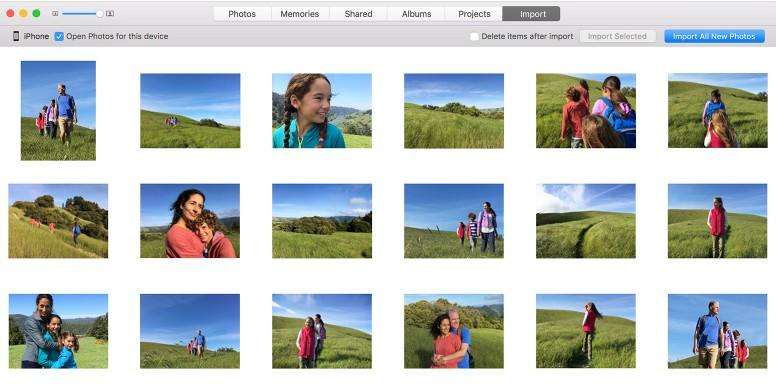
これは新しいアプリですが、iPhoneユーザーの間で多くの人気を得ています。スムーズに動作するにはiTunesのサポートが必要です。
パート2:iPhoneからMacにワイヤレスで写真をダウンロードする
ワイヤレスデータ転送は実質的にユーザーはいつでもどこでもデータを転送できます。転送方法も非常に簡単であり、USBケーブルを必要とせず、iOSデバイスに何かを準備する必要もありません。アプリを開き、送信を押してデータを転送します。ただし、データ損失のリスクが高く、常に安定したWi-Fi接続が必要です。いくつかの非常に効果的なワイヤレスデータ転送方法を以下で詳しく説明します…
方法1:Airdropを使用する
Appleの最新かつ最速の武器はAirDrop。 AirDropは、さまざまなiOSデバイスにワイヤレスでデータを転送できます。これは効率的であり、データ損失のリスクはありません。 AirDropを使用して写真を転送する方法を以下に説明します…
1. iPhoneとMacBook / Airを同じWi-Fiに接続します。
2. iOS 11ユーザーの場合、Wi-FiとBluetoothをオンにすると、Airdropが自動的にアクティブになります。コントロールセンター内に移動して手動で行うことができます
3.「全員」を選択します

4. MacでAirdropを実行し、検出設定を[全員]に設定します

5.カメラロールから、エアドロップに必要な写真を選択します

6.選択後、単に共有をタップします

7.今すぐ受け入れてMacに保存します。
Airdropを使用してiPhoneからMacに写真をダウンロードする方法は次のとおりです。
方法2:iCloudフォトライブラリから
iCloudは最も魅力的なアプリの1つですAppleによって提供されます。ユーザーを魅了するのは光沢のあるインターフェイスではなく、さまざまなユーザーフレンドリーな機能であり、ほとんどがiCloud Photo Libraryです。複数のiOSデバイスを所有している場合は、iCloud Photo Libraryを使用する必要があります。この機能は、すべての写真を1か所で同期し、接続されたデバイスのいずれかからアクセスできます。この機能を使用するには、すべてのデバイスでiCloudフォトライブラリをアクティブにする必要があります。
iPhoneでiCloudフォトライブラリをアクティブにします。
1. iPhoneを取り出して、「設定」に進みます。
2.次に、デバイスをWi-Fiネットワークに接続します。
3.次に、iCloudに入る前に名前をタップします。
4.次に、「iCloud Photo Library」オプションの横にあるスイッチをオンにして有効にします。

MacでiCloudフォトライブラリをアクティブにします。
1. Macを開き、iPhoneと同じWi-Fiネットワークに接続します。
2. Macで写真アプリを開き、上部の[写真]オプションに移動します。
3.「設定」に移動して、「iCloud」タブをクリックします。
4.オプションのリストが開きます。オプションの中から「iCloud Photo Library」を選択してオンにします。
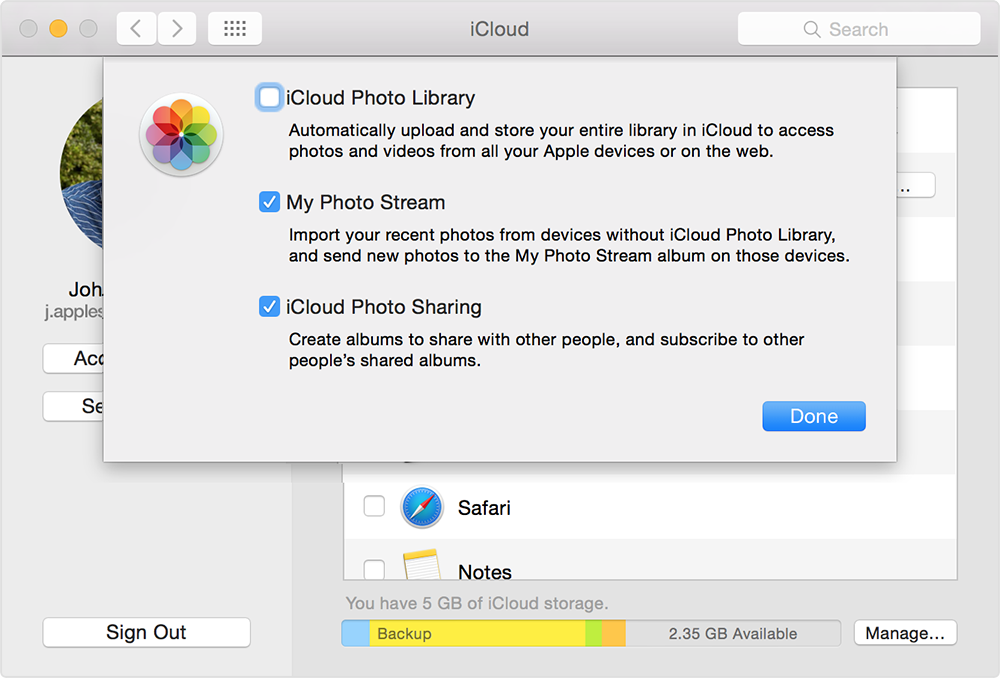
アクティベーション後、すべての写真は自動的に同期されます。すべての写真を同期するには数時間かかります。写真アプリで写真にアクセスできます。これは、iCloudを使用してiPhoneからMacに写真をダウンロードする方法です。この方法の主な欠点は、iCloudに5GBの空きストレージスペースしかないという事実です。より多くのスペースが必要な場合は、料金を支払う必要があります。
方法3:iMessageから
iMessageは主に次の目的で設計されましたiOSユーザー間での会話ですが、他のメッセージングアプリと同様に、アプリを介して少量のデータを送信することもできます。アプリからiPhoneからMacにいくつかの写真や小さなビデオを送信したい場合は、MacでiMessageを有効にする必要があります。
1. Macでメッセージアプリを開きます
2.次に、「設定」に移動します

3.その後、「アカウント」タブをクリックします

4.ここで、Apple IDの入力を求められます。ログインして提供してください

5.その後、「このアカウントを有効にする」オプションを選択します。

6。MacでiMessageアカウントが開いたので、カメラロールから目的の写真を選択し、共有アイコンをタップして[メッセージ]タブを選択します。 Macにログインしているのと同じApple IDを入力すると、iPhoneからMacに写真を簡単に即座に送信およびダウンロードできます。

したがって、基本的に、これらのアプリはすべて良好に機能し、データのセキュリティを提供します。これらのアプリのほとんどは、「iPhoneからMacbookに写真をダウンロードする方法」などの典型的な質問に対する実行可能な回答です。これらの各方法は、当社および世界中の多くのユーザーによってテストされており、積極的に報告されています。しかし、ここで最良の方法になると、それは単にTenorshare iCareFoneソフトウェアです。このサードパーティアプリは、現在利用可能な最高のiOSデータ転送ツールです。これは並外れて高速な転送速度を提供し、iPhone / iPadを最大限に機能させるために非常に役立つその他の貴重なサービスを提供します。
あなたがこの記事が好きなら、以下を共有してコメントしてください!

![[フルガイド]どのようにiPhoneの写真にジオタグを作成し、GPS情報を追加する](/images/transfer-photo/full-guide-how-to-make-a-geotag-on-iphone-photos-and-add-gps-info.jpg)





![[フルガイド] iCloudから写真をダウンロードする方法に関する5つの最善の方法](/images/icloud/full-guide-5-best-ways-on-how-to-download-photos-from-icloud.jpg)

